Kung kailangan mong muling i-install ang Windows at Linux sa iyong computer, tingnan kung paano gumawa ng ISO image sa isang USB stick at gamitin ito.
Ang paglikha ng media sa pag-install para sa iyong operating system ay dati nang simple.I-download lang ang ISO at i-burn ito sa CD o DVD.Gumagamit kami ngayon ng mga USB drive, at bahagyang naiiba ang proseso para sa bawat operating system.
Hindi mo maaaring kopyahin ang mga file mula sa isang ISO disk image nang direkta sa isang USB stick.Una, kailangang bootable ang data partition sa USB drive.Karaniwang pinupunas ng prosesong ito ang iyong USB stick o SD card.

Kung maaari, gumamit ng USB 3.0 drive
Matagal nang umiral ang USB 2.0, at sinusuportahan ito ng lahat ng device, ngunit napakabagal nito.Kung gumagamit ka ng USB 3.0 flash drive, mas mabilis kang makakapag-install.Ang presyo ay bumaba nang malaki, at ang pagtaas ng bilis ay malaki.Maaari mong taasan ang bilis ng hanggang 10 beses.Talagang mahalaga ang bilis kapag gumagawa ka ng mga pluggable unit.
Huwag mag-alala tungkol sa compatibility, ang mas mabibilis na drive na ito ay ganap na compatible sa mas lumang USB 2.0 system at hindi mo mae-enjoy ang mga benepisyo ng bilis.
Paano Gumawa ng ISO Image sa isang USB Flash Drive para sa Windows 7, 8 o 10
Gumawa ng bootable drive gamit ang USB/DVD download tool ng Microsoft.Kakailanganin mo ang ISO file ng Windows installer upang patakbuhin ang tool na ito.Kung wala ka nito, maaari kang mag-download ng Windows 10, 8, o 7 installation media nang libre, ngunit kakailanganin mo ng lehitimong product key para magamit ang mga ito.
Ibinigay sa isang ISO file at isang USB flash drive, ang tool ay lilikha ng isang bootable drive.
O, kung nag-i-install ka ng Windows 10, maaari mo lang gamitinTool sa Paglikha ng Microsoft MediaMag-download ng disk image o mag-burn ng media sa pag-install ng Windows 10.
Paano lumikha ng isang imahe ng ISO para sa Linux sa isang USB stick
Maraming tool na makakagawa nito para sa iyo, ngunit inirerekomenda namin ang isang tool na tinatawagRufuslibreng programa - Ito ay mas mabilis at mas maaasahan kaysa sa maraming iba pang mga tool kabilang ang UNetbootin.
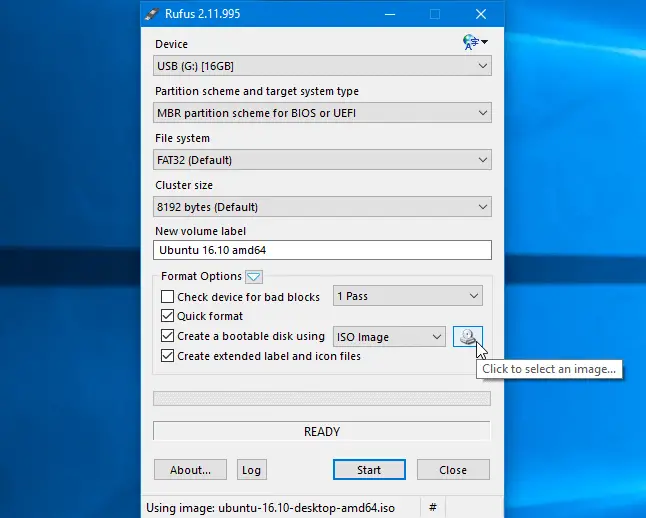
- I-download ang pamamahagi ng Linux na gusto mong gamitin sa format na ISO.Halimbawa, maaari mong i-download ito mula sa pahina ng pag-download ng Ubuntu.
- Patakbuhin ang tool, piliin ang nais na pamamahagi, mag-browse sa na-download na ISO file, at piliin ang USB drive na gagamitin.Gagawin ng tool na ito ang natitira.
- Kapag pinatakbo mo ang Rufus sa iyong Windows PC, bubukas kaagad ang tool - hindi mo na kailangang i-install ito.
- Ikonekta ang isang USB drive na may hindi bababa sa 2GB ng libreng espasyo sa iyong Windows PC.
- Mabubura ang mga nilalaman ng drive na ito, kaya i-back up muna ang anumang mahahalagang file sa drive.
- I-click ang kahon ng Device sa Rufus at tiyaking napili ang iyong nakakonektang device.
- Kung ang opsyong Gamitin ang Create Bootable Disk ay kulay abo, i-click ang kahon ng File System at piliin ang FAT32.
- I-activate ang checkbox na "Gamitin para gumawa ng bootable disk," i-click ang button sa kanan nito at piliin ang ISO file na iyong na-download.
- Pagkatapos piliin ang mga tamang opsyon, i-click ang "Start" na button para simulan ang paggawa ng bootable drive.
- Maaaring kailanganin mo ang mga na-update na SysLinux file.I-click lamang ang "Oo" na buton at awtomatikong ida-download ni Rufus ang mga ito para sa iyo.
- Tatanungin ka ni Rufus kung paano mo gustong isulat ang larawan.Piliin lamang ang default na opsyon - "Isulat sa ISO image mode (inirerekomenda)" - at i-click ang OK.
- Ikaw ay babalaan at ang lahat ng data sa USB drive ay tatanggalin.Kung walang mahalagang data ang device, i-click ang OK upang magpatuloy.(Kung nakalimutan mong i-back up ang iyong data, i-click ang Kanselahin, i-back up ang iyong data sa isang USB drive, at patakbuhin muli ang Rufus.)
- Gagawa si Rufus ng bootable USB drive.Kapag handa na, maaari mong i-click ang Isara upang isara si Rufus.
- Pagkatapos, i-restart ang iyong computer at i-boot ang USB drive gamit ang mga tagubiling ito.Maaari mo ring dalhin ito sa ibang computer at i-boot ang Ubuntu mula sa isang USB drive sa computer na iyon.
Paano Gumawa ng Bootable USB Drive sa Ubuntu
Kung gumagamit ka na ng Ubuntu, hindi mo kailangang gawin ito mula sa Windows.Buksan lang ang Dash at hanapin ang "Startup Disk Creator" app na kasama ng Ubuntu.
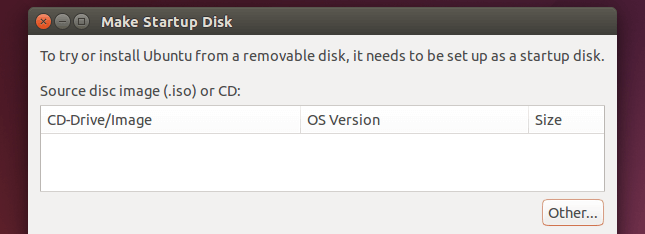
Ibigay ang na-download na Ubuntu ISO file, ikonekta ang USB drive, at ang tool ay gagawa ng bootable na Ubuntu USB drive para sa iyo.
Maraming iba pang mga pamamahagi ang may mga katulad na tool na naka-built in, kaya kailangan mong suriin at makita kung ano ang magagamit para sa iyong partikular na pamamahagi.




![I-set up ang Cox email sa Windows 10 [gamit ang Windows Mail app] I-set up ang Cox email sa Windows 10 [gamit ang Windows Mail app]](https://infoacetech.net/wp-content/uploads/2021/06/5796-photo-1570063578733-6a33b69d1439-150x150.jpg)
![Ayusin ang Windows Update Error 0x800703ee [Windows 11/10] Ayusin ang Windows Update Error 0x800703ee [Windows 11/10]](https://infoacetech.net/wp-content/uploads/2021/10/7724-0x800703ee-e1635420429607-150x150.png)
![Ayusin ang Mga Problema sa Windows Media Player [Gabay sa Windows 8 / 8.1] Ayusin ang Mga Problema sa Windows Media Player [Gabay sa Windows 8 / 8.1]](https://infoacetech.net/wp-content/uploads/2021/10/7576-search-troubleshooting-on-Windows-8-150x150.jpg)






